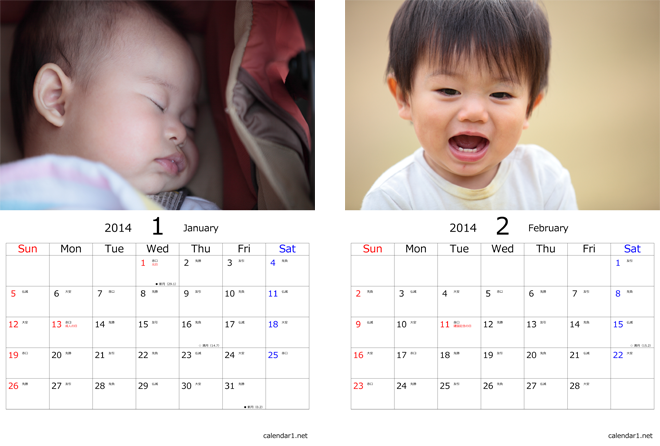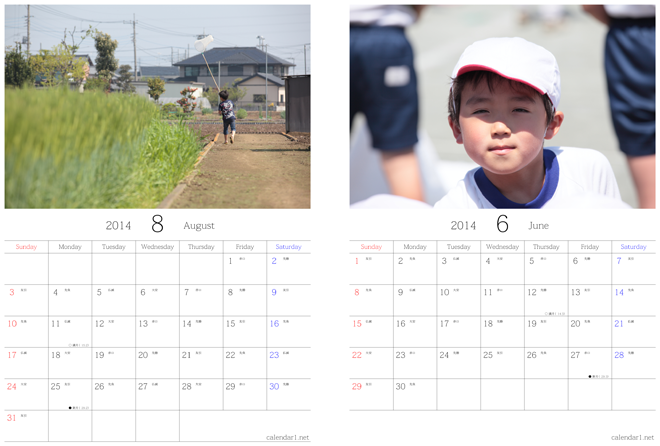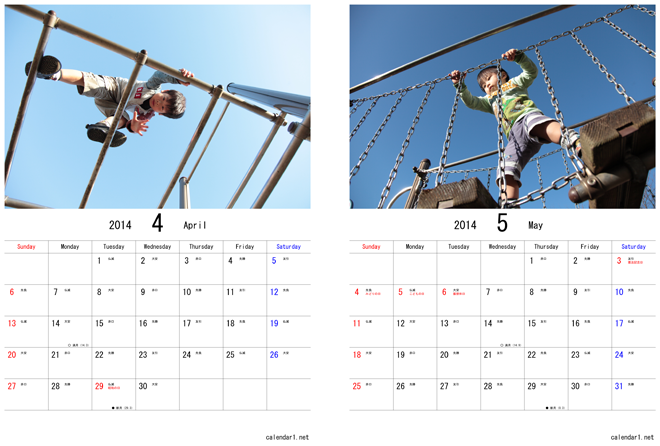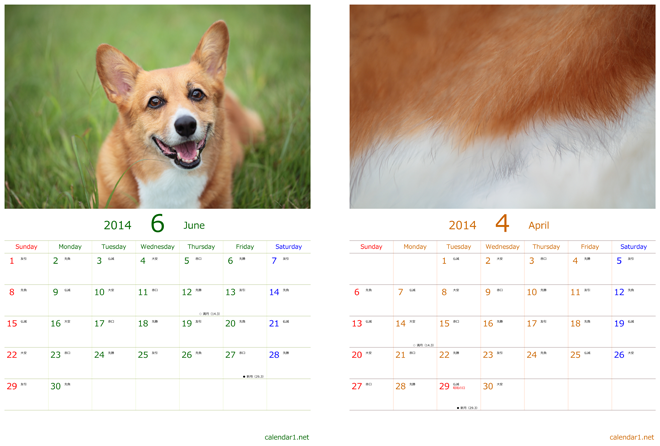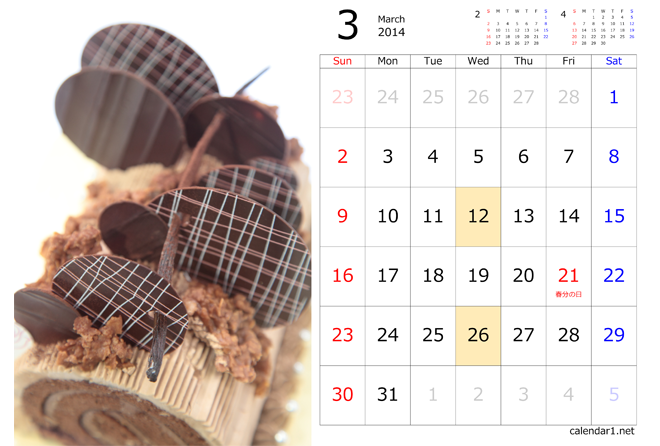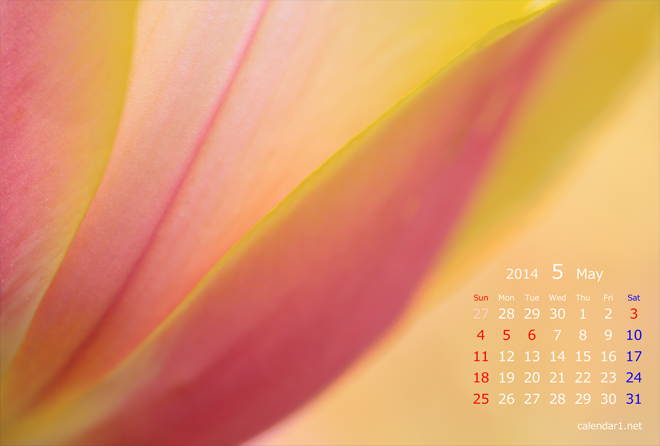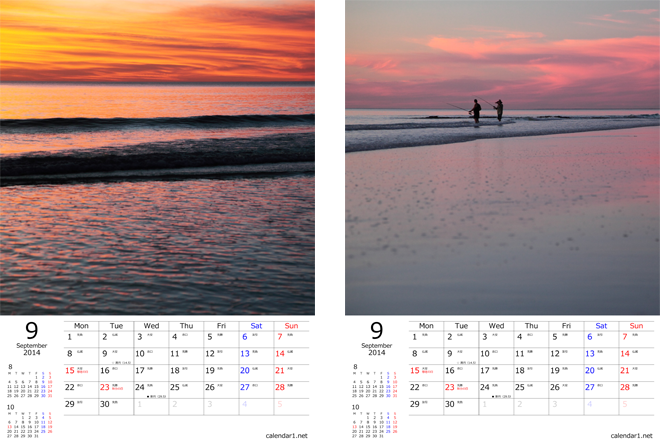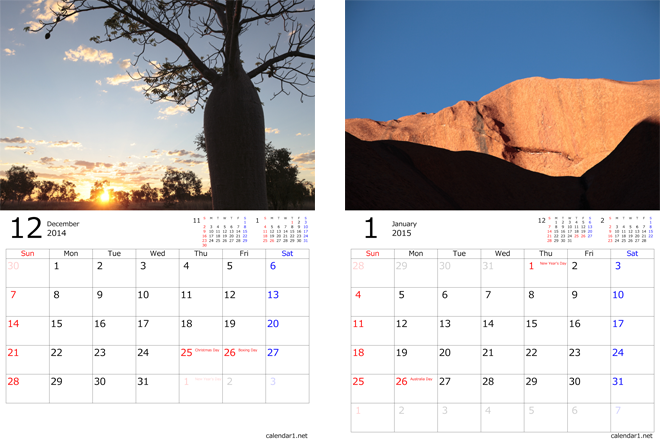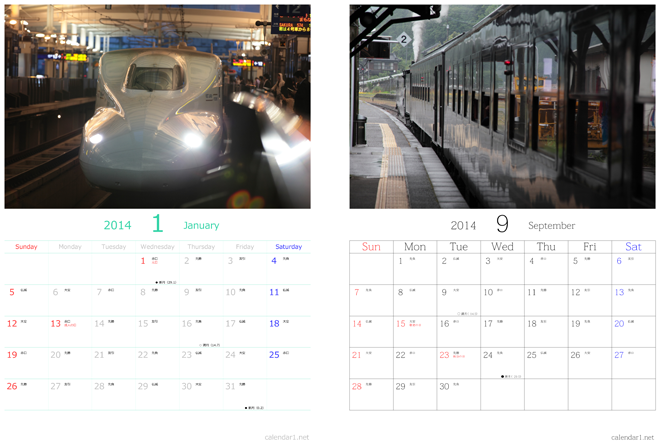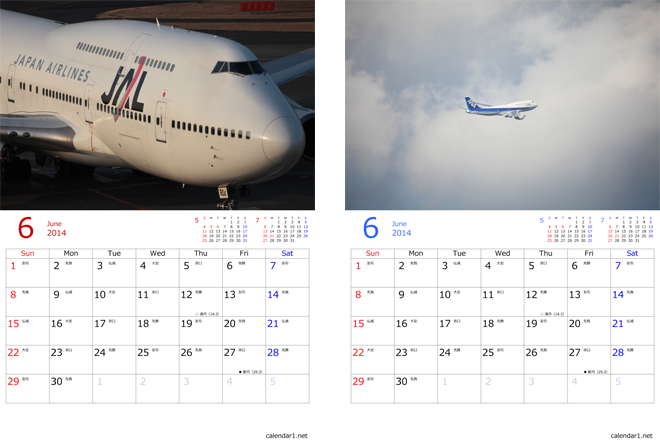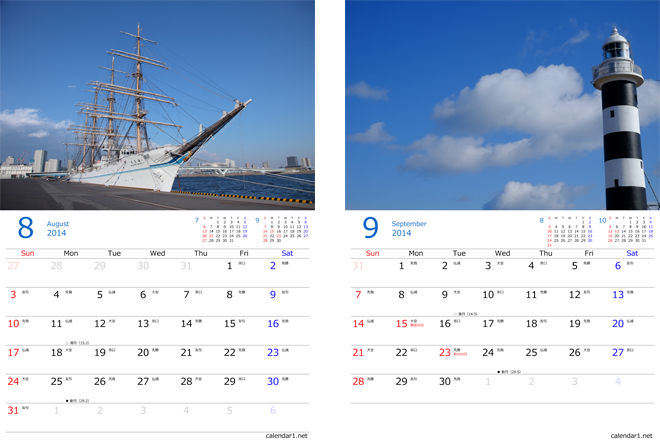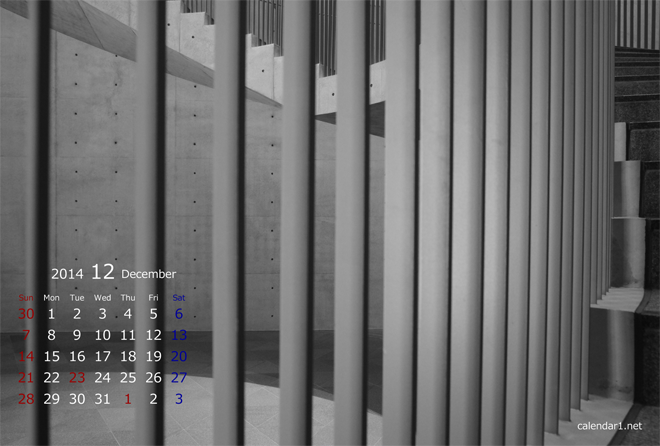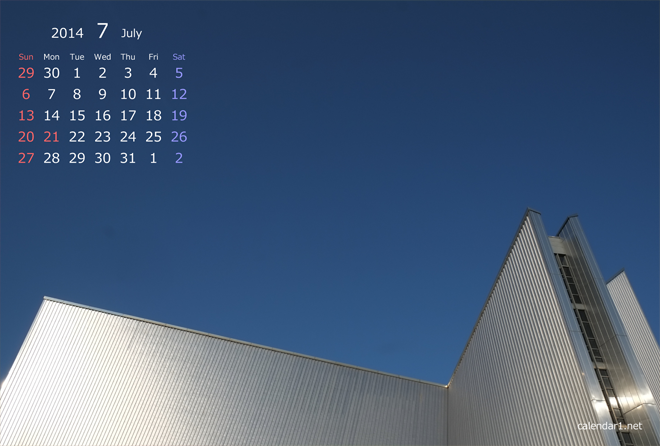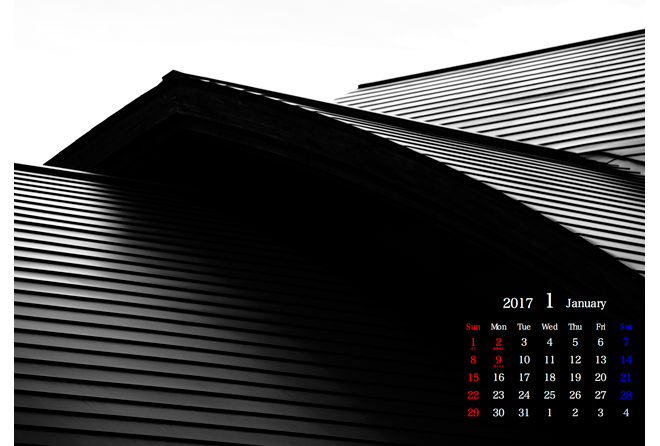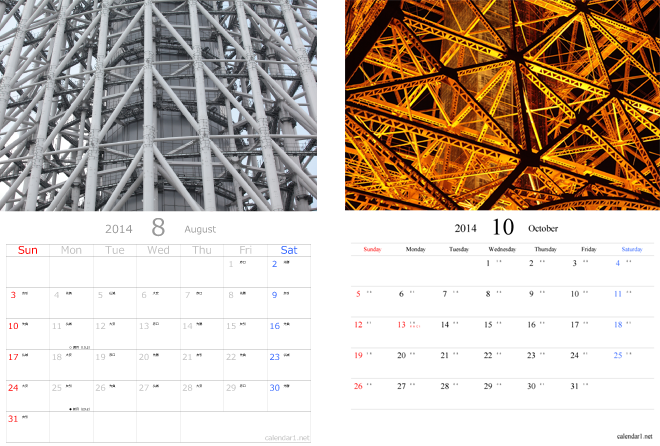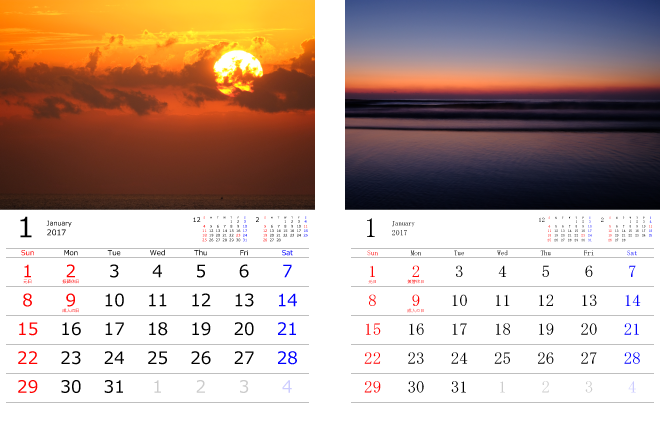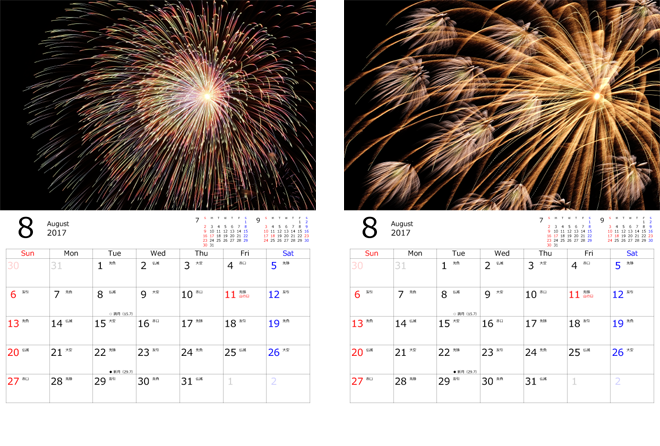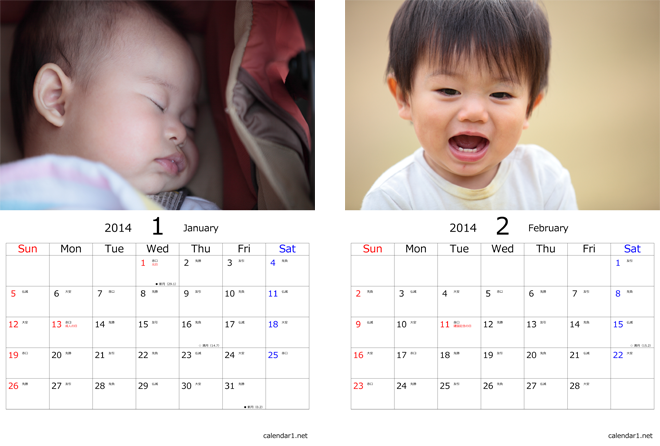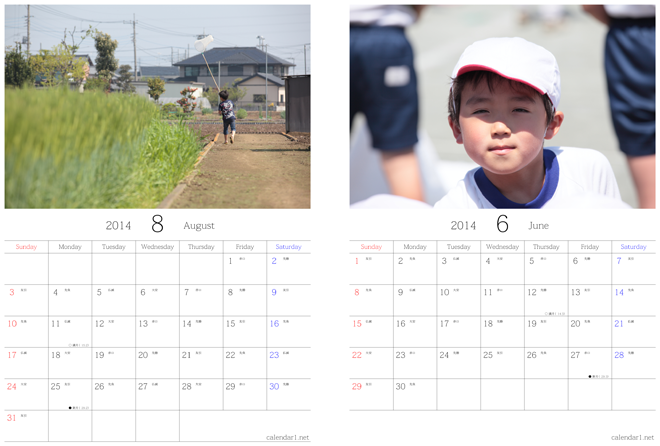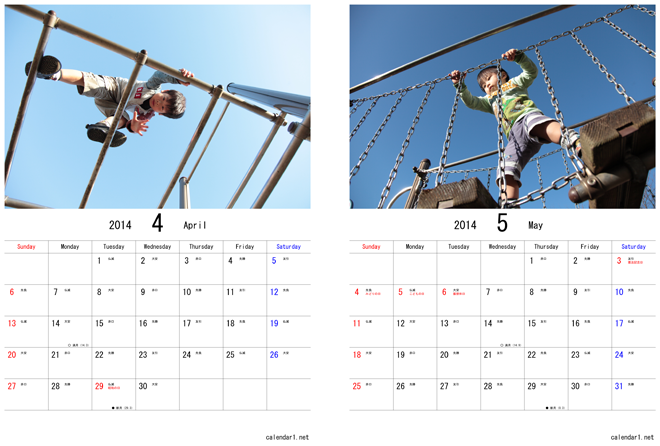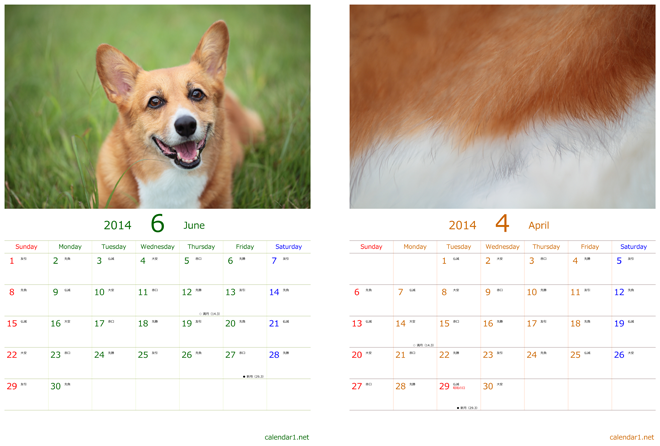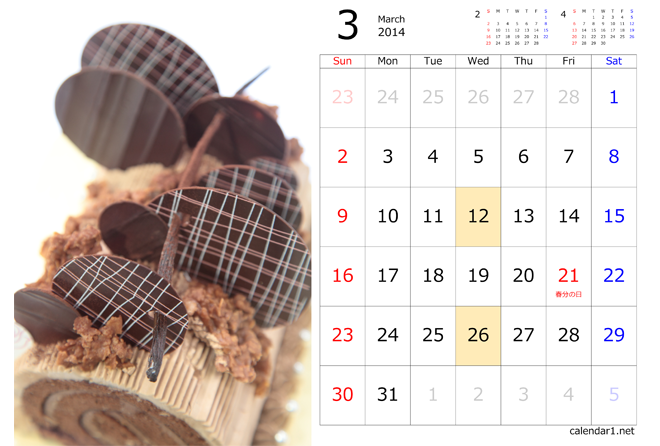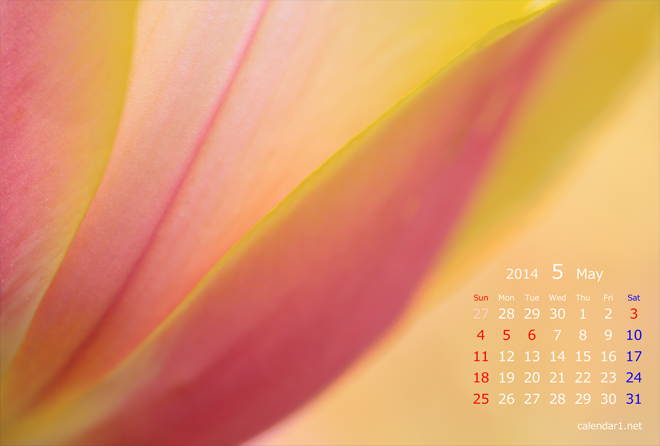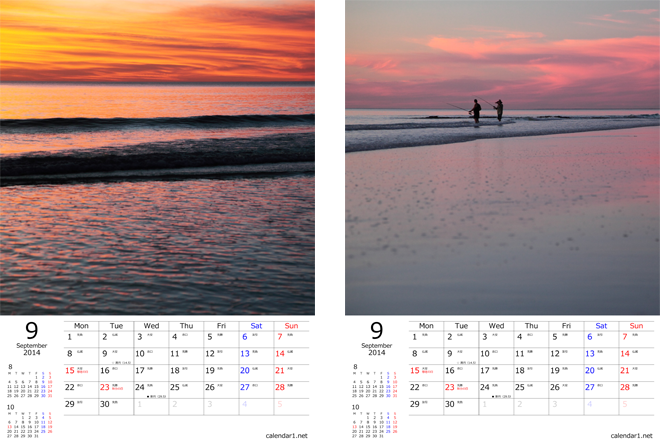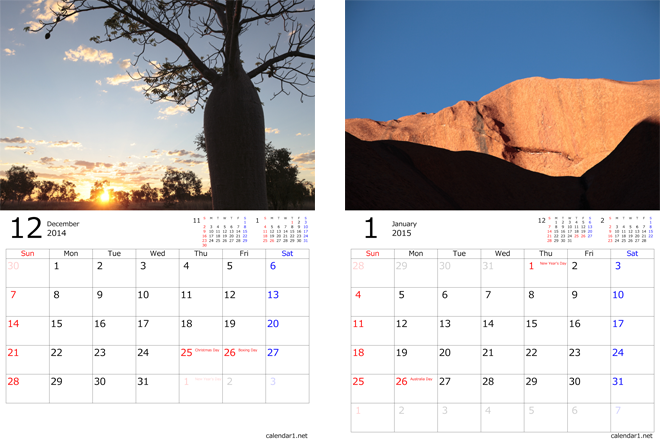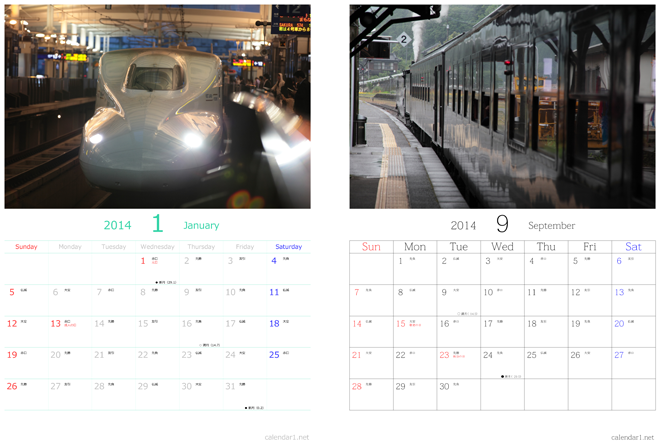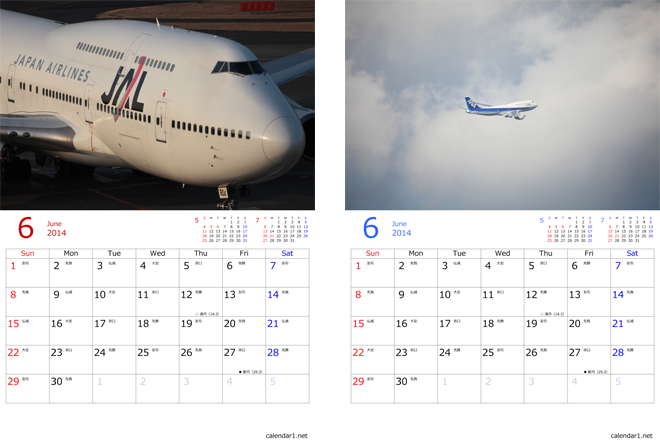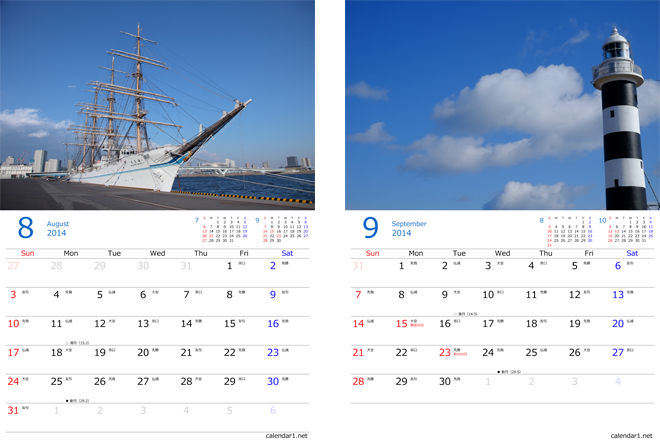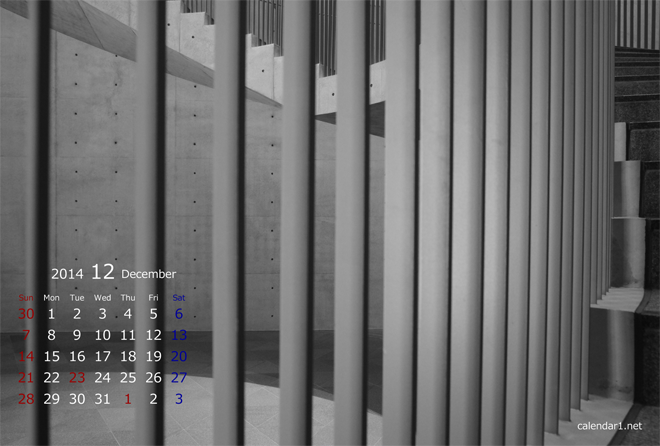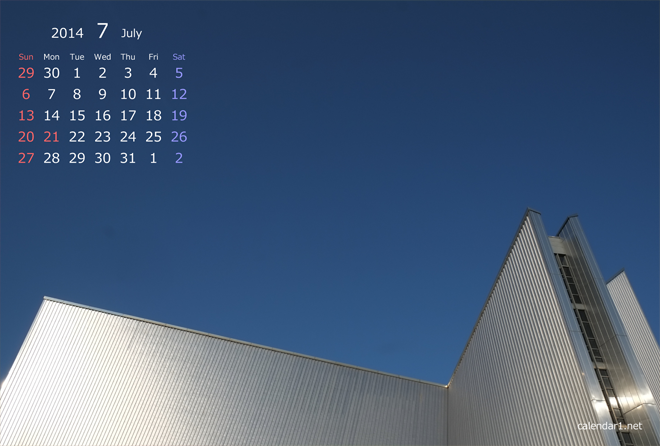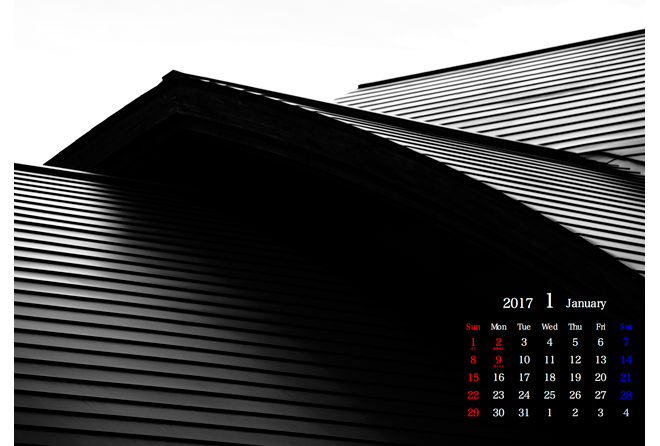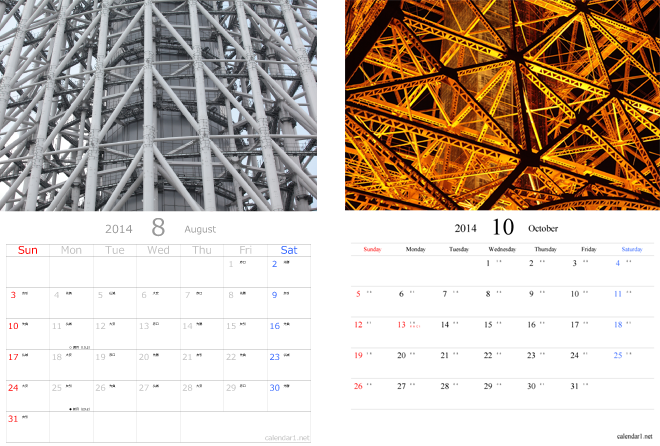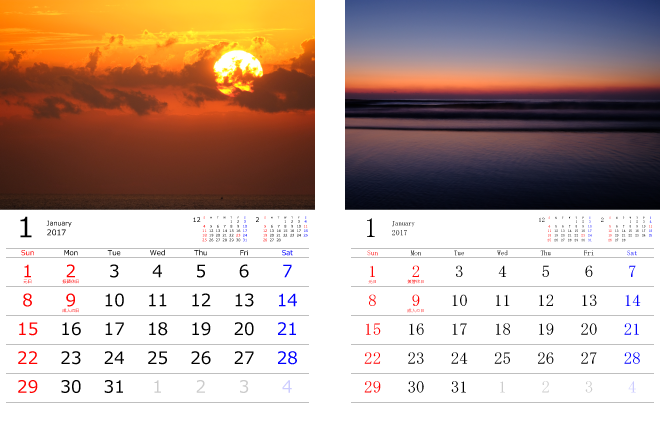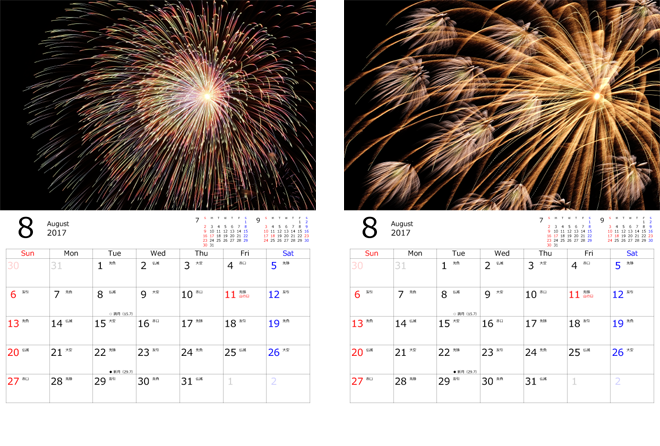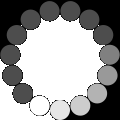歡迎您的來訪
此網站可以挑選自己喜愛的照片,在家中使用印表機製作「紙日曆」的網站。
每個家庭都應該擁有一本「紙日曆」,「如果能使用自己喜歡的照片製作就好了♪」這個想法支持著我們建立了本網站。
不僅用數碼相機拍攝的照片可以製作,智能手機及平板電腦拍攝的照片也同樣可以。
使用網上可搜尋到的美麗風景照片,電影演員,動漫,漫畫等圖像也可以製作。
不用下載或安裝任何軟件,只需要使用瀏覽器便可製作。
不僅可以一次性製作12個月的日曆,也可以在任何想做的時候製作。
可以用剛剛拍好的照片製作。
可製作的尺寸有明信片至A3以上的大型尺寸。
可以製作檯曆及掛曆等各式各樣的日曆。
第一次來訪的客戶請您先試用我們的產品。
立刻就能製作簡單漂亮的日曆。
準備好您最中意的照片按下「開始製作」即可。
試用期間可以反復製作。
※試用期間製作的日曆為前一個月的日曆。
如您中意我們的系統,請您註冊後使用。
註冊後,在1年內,隨時,隨地,可以製作無數次您想製作的月份。
製作日曆的方法
在以下製作日曆的畫面中,按照1〜7的順序設置後點擊「開始製作!」,顯示PDF檔。
將顯示的PDF檔使用打印機影印後即完成日曆。
如想修改顏色等時,也請設置「8.選擇」。
「想把孩子畫的畫製作成日曆」「想製作便條專用型日曆」等也可以製作不使用到照片的日曆。
Q&A
Q.為什麼不可以製作指定日期的日曆。
A.照片日曆,繪畫日曆,只需您註冊用戶後便能指定日期製作。
用戶註冊前的試用版為前個月的日曆。
Q.顯示不了日曆的數字
A.如您的電腦中沒有安裝您指定的字體則不能顯示,請您選擇其他字體。
Q.根據照片的大小,日曆日期部分的尺寸也會有所改變,可以統一嗎?
A.照片日曆照片會最先優先照片尺寸形成,
如照片的橫豎比例有變化,日曆的日期部分也會根據其而改變。
如想把日曆的日期全部統一,請事先將照片的橫豎比例排列整齊。